本文使用 Angular 2 搭建一个 TODO MVC 的例子。如果你不知道什么是 TODO MVC 的话,引用官方的一句话是:“ToDoMVC Helping you select an MV* framework”。如果你没听说过什么是 TODO MVC,下图是本文完成后的大概样子。
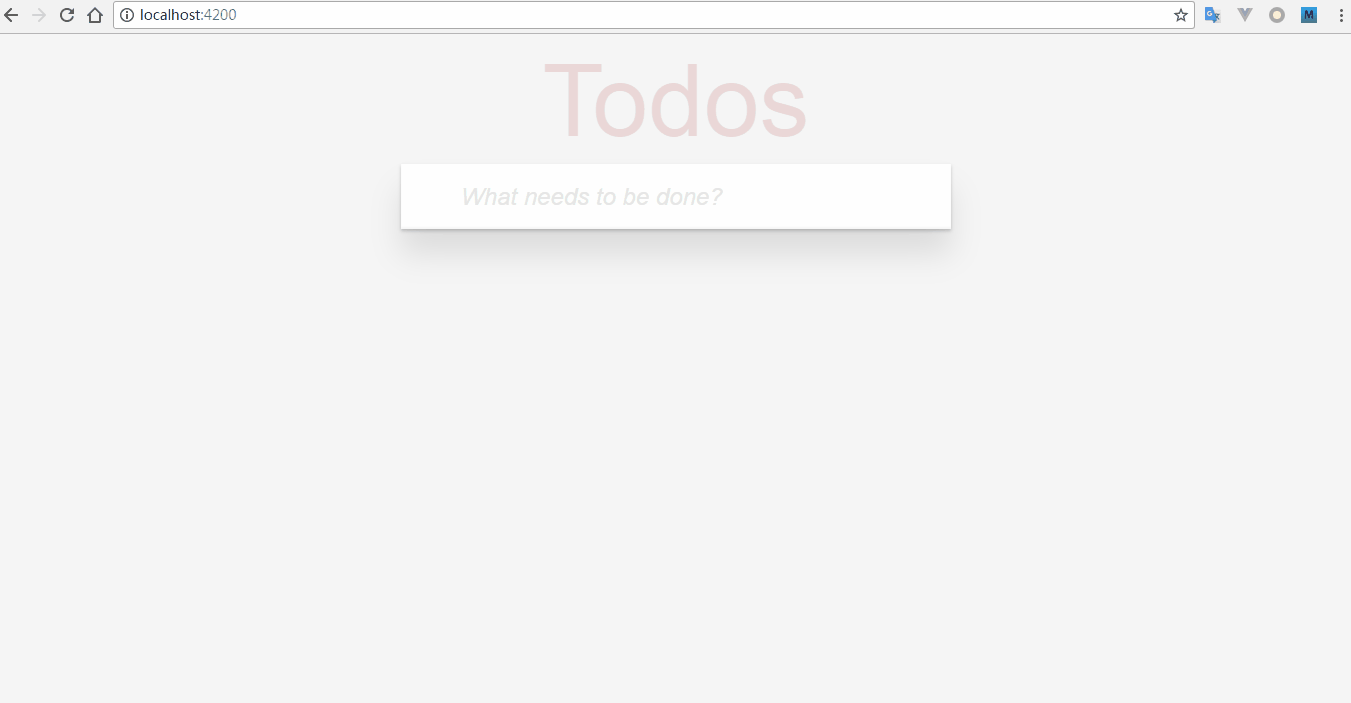
本文需要做到:
- 使用 Angular Cli 初始化一个 TODO MVC 项目。
- 创建一个 Todo 类。用来描述 todo 的信息。
- 创建一个 TodoService,用来对 todo 信息的增删改查。
- 使用 AppComponent 来向用户展示。
1. 使用 Angular CLI 来初始化你的 Todo Application
使用 Angular CLI 是一个最简单高效的方法来创建你的 Angular 项目。如果你对 Angular 还不熟悉的话,可以看看我之前写的一篇文章,对 Angular 的历史,核心及项目结构有一个了解。
-
安装 Angular CLI
新版的angular-cli已改名成@angular/cli,更符合angular官方的命名规则
>npm install -g @angular/cli等待安装完成后,若没有报错信息,在cmd中输入一下命令进行验证
>ng -v- _ _ ____ _ ___
- / \ _ __ __ _ _ _| | __ _ _ __ / ___| | |_ _|
- / △ \ | '_ \ / _` | | | | |/ _` | '__| | | | | | |
- / ___ \| | | | (_| | |_| | | (_| | | | |___| |___ | |
- /_/ \_\_| |_|\__, |\__,_|_|\__,_|_| \____|_____|___|
- |___/
- @angular/cli: 1.1.0
- node: 6.10.3
- os: win32 x64
出现以上结果,证明 angular cli 安装成功
-
初始化你的项目
使用 angular-cli 创建第一个工程。ng new 工程名
>ng new todo-app请耐心等待。 创建新项目需要花费很多时间,安装npm包需要比较长的时间。
-
启动服务
>cd todo-app>ng serve正常情况下,启动成功后浏览器会自动打开。或者你可以使用 http://localhost:4200/. 来访问。
2. 创建 Todo Class
-
使用 Angular CLI 创建 Todo 对象
ng g cl Todo该命令会创建一个 TypeScript 类:
src/app/todo.ts文件 todo.ts 内容很简单,如下(当然你也可以手动创建):
- export class Todo {
- }
-
修改 todo 对象
- export class Todo {
- id: number;
- title: string = '';
- complete: boolean = false;
- constructor(values: Object = {}) {
- Object.assign(this, values);
- }
- }
在这个类里面我们定义了三个属性和一个构造函数:
-
id: number类型, todo 的 id
-
title: string类型, todo 的标题
-
complete: boolean类型, 用来表示 todo 是否已经完成
-
constructor:构造函数,方便我们 new 一个 todo 对象:
2. 创建 TodoService
TodoService 用来管理 Todo 实例的增删改查功能。这里我们会把数据直接保存在内存里。在实际的生产中一般会访问远程接口的 API 等,但这不是本文的重点。
-
创建 TodoService 对象
ng g s Todo该命令会创建一个两个文件:
src\app\todo.service.spec.tssrc\app\todo.service.tstodo.service.ts :
- import { Injectable } from '@angular/core';
- @Injectable()
- export class TodoService {
- constructor() { }
- }
todo.service.spec.ts (测试):
- import { TestBed, inject } from '@angular/core/testing';
- import { TodoService } from './todo.service';
- describe('TodoService', () => {
- beforeEach(() => {
- TestBed.configureTestingModule({
- providers: [TodoService]
- });
- });
- it('should be created', inject([TodoService], (service: TodoService) => {
- expect(service).toBeTruthy();
- }));
- });
-
修改 todo.service.ts 增加逻辑代码
- import { Todo } from './todo';
- import { Injectable } from '@angular/core';
- @Injectable()
- export class TodoService {
- // 增加 todo 时模拟自增id
- id: number = 0;
- // 用于在内存里保存 todo 信息
- todos: Todo[] = [];
- constructor() { }
- add(todo: Todo): Todo {
- if (!todo.id) {
- todo.id = ++this.id;
- }
- this.todos.push(todo);
- return todo;
- }
- deleteById(id: number): void {
- this.todos = this.todos
- .filter(todo => todo.id !== id);
- }
- update(todo: Todo): Todo {
- let t = this.findById(todo.id);
- if (!t) {
- return null;
- }
- Object.assign(t, todo);
- return t;
- }
- findById(id: number): Todo {
- return this.todos
- .filter(todo => todo.id === id)
- .pop();
- }
- findAll(): Todo[] {
- return this.todos;
- }
- toggleTodoComplete(todo: Todo){
- todo.complete = !todo.complete;
- let u = this.update(todo);
- return u;
- }
- }
-
修改 todo.service.spec.ts 增加测试代码
编写完 todo.service.ts 逻辑代码后,你需要确认你的服务接口是不是正常。这时候需要在todo.service.spec.ts编写 TodoService 的测试代码
- import { TestBed, inject } from '@angular/core/testing';
- import { TodoService } from './todo.service';
- import { Todo } from './todo';
- describe('TodoService', () => {
- beforeEach(() => {
- TestBed.configureTestingModule({
- providers: [TodoService]
- });
- });
- it('should be created', inject([TodoService], (service: TodoService) => {
- expect(service).toBeTruthy();
- }));
- it('get all todos', inject([TodoService], (service: TodoService) => {
- expect(service.findAll()).toEqual([]);
- }));
- it('add todo ', inject([TodoService], (service: TodoService) => {
- let todo1 = new Todo({ title: 'test', complete: false });
- service.add(todo1);
- expect(service.findById(1)).toEqual(todo1);
- }));
- it('toggle todo complete', inject([TodoService], (service: TodoService) => {
- let todo = new Todo({title: 'test', complete: false});
- service.add(todo);
- let updatedTodo = service.toggleTodoComplete(todo);
- expect(updatedTodo.complete).toEqual(true);
- service.toggleTodoComplete(todo);
- expect(updatedTodo.complete).toEqual(false);
- }));
- });
这里只写了部分测试代码,使用一下命令测试:
ng test运行后浏览器会自动打开
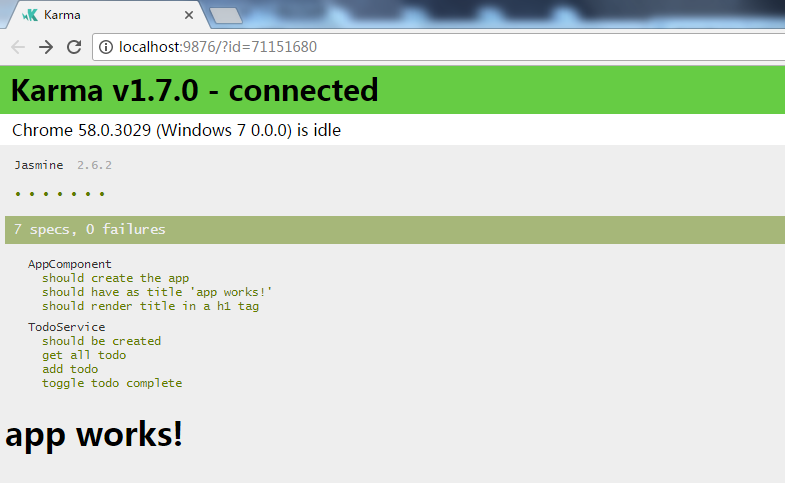
-
看看 todo.service.spec.ts 的结构
ng test 使用 jasmine 来进行测试,关于更多的内容你可以查看 jasmine 官方文档
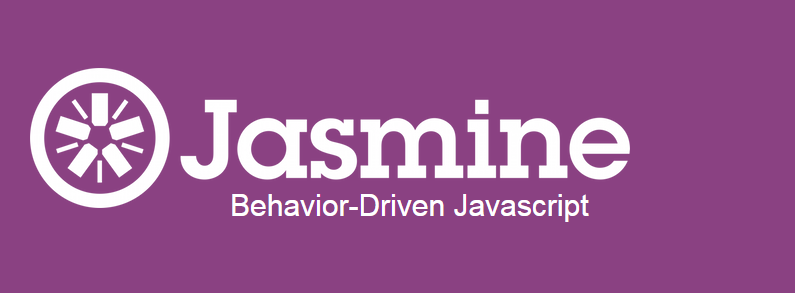
测试代码会调用全局的 jasmine 函数 describe 。describe 函数包含两个参数,一个描述,另外一个便是测试方法。
- beforeEach(() => {
- TestBed.configureTestingModule({
- providers: [TodoService]
- });
- });
TestBed 是 @angular/core/testing 提供的用来配置和创建 Angular Test 模块。我们使用 TestBed.configureTestingModule()方法配置相关信息。 providers 属性告诉测试模块,当我们运行测试用例时需要什么东西。
- it('get all todos', inject([TodoService], (service: TodoService) => {
- expect(service.findAll()).toEqual([]);
- }));
it 类似于 java 里的测试单元,该方法的第一个参数是一个名称,第二个参数是真正的测试方法。TestBad 注册器会为我们注入TodoService,以便我们在我们的测试方法里面访问到这个service。
3. 编写 AppComponent 组件
当我们初始化完这个项目的时候,Angular CLI 已经自动为我们创建了一个主组件 AppComponent ,包含了一下4个文件:
- src/app/app.component.css // css 样式文件
- src/app/app.component.html // html 结构文件
- src/app/app.component.spec.ts // 测试文件
- src/app/app.component.ts //逻辑代码
到这里整个
-
修改 app.component.html
- 我们先看一下app.component.html原来的样子:
-
编写 app.component.ts
-
我们在先看一下 Angular CLI 默认为我们创建的这个文件里都有什么:
- <h1>
- {{title}}
- </h1>
-
我们需要修改成我们的需要的结构:
- <section class="todoapp">
- <header class="header">
- <h1>Todos</h1>
- <input class="new-todo" placeholder="What needs to be done?" autofocus="" [(ngModel)]="newTodo.title" (keyup.enter)="addTodo()">
- </header>
- <section class="main" *ngIf="todos.length > 0">
- <ul class="todo-list">
- <li *ngFor="let todo of todos" [class.completed]="todo.complete">
- <div class="view">
- <input class="toggle" type="checkbox" (click)="toggleTodoComplete(todo)" [checked]="todo.complete">
- <label>{{todo.title}}</label>
- <button class="destroy" (click)="removeTodo(todo)"></button>
- </div>
- </li>
- </ul>
- </section>
- <footer class="footer" *ngIf="todos.length > 0">
- <span class="todo-count"><strong>{{todos.length}}</strong> {{todos.length == 1 ? 'item' : 'items'}} left</span>
- </footer>
- </section>
-
如果你对上面的模版语法还不熟悉,没关系,这里对 Angular 2 的模版语法做一个简单的介绍:
- [property]="expression": 属性绑定,会将表达式的值设置给 property 属性。
- [style.color]="expression": 属性绑定,会将表达式的值设置给样式属性 color。
- [class.special]="expression": 属性绑定,如果表达式为真,则为 class 属性添加 special 样式。
- (event)="statement": 事件绑定,当发生 event 事件时执行 statement。
- [(property)]="expression": 双向数据绑定,表达式的值变化会影响 property。property 的值变化也会影响表达式的值
-
-
app.component.html 各个部分解析
-
首先在最上面是一个 input ,用来创建新的todo对象:
<input [(ngModel)]="newTodo.title" (keyup.enter)="addTodo()" 其他属性 >-
[(ngModel)]="newTodo.title":双向数据绑定,在这里会绑定 newTodo.title 和这个 input 的 value 值。
-
(keyup.enter)="addTodo()":事件绑定,当回车键发送 keyup 事件时,执行 addTodo() 这个方法。
-
这里我们还没有在 AppComponent 里定义 newTodo 和 addTodo。 很快我们就会讲到,这里先试着了解 Angular 模版的语法。
-
接下来是一个 section 里面用于定义 todo 列表的展示方式:
<section class="main" *ngIf="todos.length > 0">-
*ngIf="todos.length > 0":angular 内置指令,当 todos.length > 0 时才显示 section 和 section 的子元素。
-
-
接下来是 ul 里套着一个li:
<li *ngFor="let todo of todos" [class.completed]="todo.complete">-
*ngFor="let todo of todos":angular 内置指令,循环 todos 对象,生成 n 条 li 标签,n = todos.length。并为每条 li 赋值一个 todo 对象。
-
[class.completed]="todo.complete":当 todo.complete 等于 true 时,为该标签的 class 添加 completed 。
-
-
最后是是一个 view 用于展示每个 todo 的详细信息
- <div class="view">
- <input type="checkbox" (click)="toggleTodoComplete(todo)" [checked]="todo.complete">
- <label>{{todo.title}}</label>
- <button (click)="removeTodo(todo)"></button>
- </div>
-
(click)="toggleTodoComplete(todo)":当发生点击事件时,会执行 toggleTodoComplete 方法 todo 对象作为参数传入。
-
[checked]="todo.complete":绑定 todo.complete 的值到 checked 属性。
-
(click)="removeTodo(todo)":当点击 button 按钮时,执行 removeTodo 方法,并将 todo 对象作为参数传入。
-
到这里整个 app.component.html 的所有部门都介绍完毕。当然你可能会一头雾水,里面的 todos ,newTodo 还是 addTodo() 等,都是些什么东西。他们要定义在哪里? 又是如何访问的。别着急,下面我们马上就会讲到。
-
编写 app.component.ts
-
我们在先看一下 Angular CLI 默认为我们创建的这个文件里都有什么:
- import { Component } from '@angular/core';
- @Component({
- selector: 'app-root',
- templateUrl: './app.component.html',
- styleUrls: ['./app.component.css']
- })
- export class AppComponent {
- title = 'app works!';
- }
这个文件很简单。首先是一个 @Component 的装饰器,装饰器作用在类上用来告诉 Angular 这个类的一些附加属性。而这些附加的属性就是称之为元数据。
-
selector: 'app-root':css3 选择器,当 Angular 在模版里发现了
<app-root>这个标签后,便会用本组件去渲染。 -
templateUrl: './app.component.html:模版Url,这里就是我们上面一小节讲到的 app.component.html。用于告诉 Angular 本组件该如何渲染。
-
styleUrls: ['./app.component.css']:css Url,样式文件的路径。一个完美的 css 能让我们的组件看起来更赏心悦目。
-
接下来,我们要为 app.component.ts 注入 TodoService 服务。
- import {TodoService} from './todo.service';
- @Component({
- // ...
- providers: [TodoService]
- })
- export class AppComponent {
- // ...
- constructor(private todoService: TodoService) {
- }
- }
-
providers: [TodoService]:我们在元数据里添加了一个 providers 属性。Angular 会根据 providers 的值会到注入器中查找是否已经有 TodoService 实例,如果没有,会自动帮我们实例化一个 TodoService 对象。并存放在注入器中。
-
constructor(private todoService: TodoService) {}:这句话便是真正的注入, Angular 注入器会为这个组件注入 TodoService 的实例,并赋值给 todoService 属性。其实这里等价于:
- // ...
- export class AppComponent {
- private todoService:TodoService;
- // ...
- constructor(todoService: TodoService) {
- this.todoService = todoService;
- }
- }
-
增加我们的逻辑代码:
- import { Component } from '@angular/core';
- import { TodoService } from './todo.service';
- import { Todo } from './todo';
- @Component({
- selector: 'app-root',
- templateUrl: './app.component.html',
- styleUrls: ['./app.component.css'],
- providers: [TodoService]
- })
- export class AppComponent {
- newTodo: Todo = new Todo();
- constructor(private todoService:TodoService){}
- addTodo() {
- this.todoService.add(this.newTodo);
- this.newTodo = new Todo();
- }
- toggleTodoComplete(todo) {
- this.todoService.toggleTodoComplete(todo);
- }
- removeTodo(todo) {
- this.todoService.deleteById(todo.id);
- }
- get todos() {
- return this.todoService.findAll();
- }
- }
你可能不信,增加完上面的代码,我们的应用已经能正常运行了,不过我们还是来看看这个文件的内容:
-
newTodo: Todo = new Todo();:newTodo 属性用于新增 todo 对象时绑定属性。还记得我们页面的第一个 input 标签吗?
<input [(ngModel)]="newTodo.title" (keyup.enter)="addTodo()">这里对 input 值和 newTodo.title 的值做了双向绑定,只要这两个值中的一个变化,另外一个都会跟着变化。 -
addTodo():- addTodo() {
- this.todoService.add(this.newTodo);
- this.newTodo = new Todo();
- }
可能你已经猜到了,当你在页面上按下回车时,那个
(keyup.enter)="addTodo()"调用方法的实现,就是在这里。addTodo会调用注入的 todoService 的 add 方法。把 newTodo 进行保存。并将 this.newTodo 赋值一个新的 Todo 对象。 -
toggleTodoComplete(todo):- toggleTodoComplete(todo) {
- this.todoService.toggleTodoComplete(todo);
- }
页面
<input type="checkbox" (click)="toggleTodoComplete(todo)" [checked]="todo.complete">,当你点击这个 checkbox 时,变会调用 toggleTodoComplete 方法并将 todo 对象传入,toggleTodoComplete 使用 todoService 服务的来转变 todo 的 complete 属性。当todo.complete 的值发生变化时,[checked]的值也会跟着变化。 -
removeTodo(todo):- removeTodo(todo) {
- this.todoService.deleteById(todo.id);
- }
页面
<button (click)="removeTodo(todo)"></button>,当你点击删除按钮是,便会调用 removeTodo 方法,并传入 todo 对象作为方法的参数。而removeTodo 会根据传入的参数调用 todoService 服务的 deleteById 来删除这个 todo 对象。 -
get todos():- get todos() {
- return this.todoService.findAll();
- }
如果你对 java bean 的定义熟悉的话你应该能猜个大概。这个方法是一个属性方法。相当于定义了一个 todos 属性。 并为这个 todos 属性添加了 get 方法。所以当页面
<li *ngFor="let todo of todos" >这个标签获取 todos 的数据时,便会调用get todos()方法。而get todos()会调用 todoService 服务的 findAll 方法,并返回所有的 todos。
-
编写我们的样式文件
样式文件并不是本文的重点,这里贴出样式的代码,省的小伙伴自己编写。
-
./src/style.css: 这个文件用于设置全局css属性:- html,
- body {
- margin: 0;
- padding: 0;
- }
- button {
- margin: 0;
- padding: 0;
- border: 0;
- background: none;
- font-size: 100%;
- vertical-align: baseline;
- font-family: inherit;
- font-weight: inherit;
- color: inherit;
- -webkit-appearance: none;
- appearance: none;
- -webkit-font-smoothing: antialiased;
- -moz-font-smoothing: antialiased;
- font-smoothing: antialiased;
- }
- body {
- font: 14px 'Helvetica Neue', Helvetica, Arial, sans-serif;
- line-height: 1.4em;
- background: #f5f5f5;
- color: #4d4d4d;
- min-width: 230px;
- max-width: 550px;
- margin: 0 auto;
- -webkit-font-smoothing: antialiased;
- -moz-font-smoothing: antialiased;
- font-smoothing: antialiased;
- font-weight: 300;
- }
- button,
- input[type="checkbox"] {
- outline: none;
- }
- .hidden {
- display: none;
- }
-
/src/app/app.component.css: 编写我们组件的样式- .todoapp {
- background: #fff;
- margin: 130px 0 40px 0;
- position: relative;
- box-shadow: 0 2px 4px 0 rgba(0, 0, 0, 0.2),
- 0 25px 50px 0 rgba(0, 0, 0, 0.1);
- }
- .todoapp input::-webkit-input-placeholder {
- font-style: italic;
- font-weight: 300;
- color: #e6e6e6;
- }
- .todoapp input::-moz-placeholder {
- font-style: italic;
- font-weight: 300;
- color: #e6e6e6;
- }
- .todoapp input::input-placeholder {
- font-style: italic;
- font-weight: 300;
- color: #e6e6e6;
- }
- .todoapp h1 {
- position: absolute;
- top: -155px;
- width: 100%;
- font-size: 100px;
- font-weight: 100;
- text-align: center;
- color: rgba(175, 47, 47, 0.15);
- -webkit-text-rendering: optimizeLegibility;
- -moz-text-rendering: optimizeLegibility;
- text-rendering: optimizeLegibility;
- }
- .new-todo,
- .edit {
- position: relative;
- margin: 0;
- width: 100%;
- font-size: 24px;
- font-family: inherit;
- font-weight: inherit;
- line-height: 1.4em;
- border: 0;
- outline: none;
- color: inherit;
- padding: 6px;
- border: 1px solid #999;
- box-shadow: inset 0 -1px 5px 0 rgba(0, 0, 0, 0.2);
- box-sizing: border-box;
- -webkit-font-smoothing: antialiased;
- -moz-font-smoothing: antialiased;
- font-smoothing: antialiased;
- }
- .new-todo {
- padding: 16px 16px 16px 60px;
- border: none;
- background: rgba(0, 0, 0, 0.003);
- box-shadow: inset 0 -2px 1px rgba(0,0,0,0.03);
- }
- .main {
- position: relative;
- z-index: 2;
- border-top: 1px solid #e6e6e6;
- }
- label[for='toggle-all'] {
- display: none;
- }
- .toggle-all {
- position: absolute;
- top: -55px;
- left: -12px;
- width: 60px;
- height: 34px;
- text-align: center;
- border: none; /* Mobile Safari */
- }
- .toggle-all:before {
- content: '❯';
- font-size: 22px;
- color: #e6e6e6;
- padding: 10px 27px 10px 27px;
- }
- .toggle-all:checked:before {
- color: #737373;
- }
- .todo-list {
- margin: 0;
- padding: 0;
- list-style: none;
- }
- .todo-list li {
- position: relative;
- font-size: 24px;
- border-bottom: 1px solid #ededed;
- }
- .todo-list li:last-child {
- border-bottom: none;
- }
- .todo-list li.editing {
- border-bottom: none;
- padding: 0;
- }
- .todo-list li.editing .edit {
- display: block;
- width: 506px;
- padding: 13px 17px 12px 17px;
- margin: 0 0 0 43px;
- }
- .todo-list li.editing .view {
- display: none;
- }
- .todo-list li .toggle {
- text-align: center;
- width: 40px;
- /* auto, since non-WebKit browsers doesn't support input styling */
- height: auto;
- position: absolute;
- top: 0;
- bottom: 0;
- margin: auto 0;
- border: none; /* Mobile Safari */
- -webkit-appearance: none;
- appearance: none;
- }
- .todo-list li .toggle:after {
- content: url('data:image/svg+xml;utf8,<svg xmlns="http://www.w3.org/2000/svg" width="40" height="40" viewBox="-10 -18 100 135"><circle cx="50" cy="50" r="50" fill="none" stroke="#ededed" stroke-width="3"/></svg>');
- }
- .todo-list li .toggle:checked:after {
- content: url('data:image/svg+xml;utf8,<svg xmlns="http://www.w3.org/2000/svg" width="40" height="40" viewBox="-10 -18 100 135"><circle cx="50" cy="50" r="50" fill="none" stroke="#bddad5" stroke-width="3"/><path fill="#5dc2af" d="M72 25L42 71 27 56l-4 4 20 20 34-52z"/></svg>');
- }
- .todo-list li label {
- white-space: pre-line;
- word-break: break-all;
- padding: 15px 60px 15px 15px;
- margin-left: 45px;
- display: block;
- line-height: 1.2;
- transition: color 0.4s;
- }
- .todo-list li.completed label {
- color: #d9d9d9;
- text-decoration: line-through;
- }
- .todo-list li .destroy {
- display: none;
- position: absolute;
- top: 0;
- right: 10px;
- bottom: 0;
- width: 40px;
- height: 40px;
- margin: auto 0;
- font-size: 30px;
- color: #cc9a9a;
- margin-bottom: 11px;
- transition: color 0.2s ease-out;
- }
- .todo-list li .destroy:hover {
- color: #af5b5e;
- }
- .todo-list li .destroy:after {
- content: '×';
- }
- .todo-list li:hover .destroy {
- display: block;
- }
- .todo-list li .edit {
- display: none;
- }
- .todo-list li.editing:last-child {
- margin-bottom: -1px;
- }
- .footer {
- color: #777;
- padding: 10px 15px;
- height: 20px;
- text-align: center;
- border-top: 1px solid #e6e6e6;
- }
- .footer:before {
- content: '';
- position: absolute;
- right: 0;
- bottom: 0;
- left: 0;
- height: 50px;
- overflow: hidden;
- box-shadow: 0 1px 1px rgba(0, 0, 0, 0.2),
- 0 8px 0 -3px #f6f6f6,
- 0 9px 1px -3px rgba(0, 0, 0, 0.2),
- 0 16px 0 -6px #f6f6f6,
- 0 17px 2px -6px rgba(0, 0, 0, 0.2);
- }
- .todo-count {
- float: left;
- text-align: left;
- }
- .todo-count strong {
- font-weight: 300;
- }
- .filters {
- margin: 0;
- padding: 0;
- list-style: none;
- position: absolute;
- right: 0;
- left: 0;
- }
- .filters li {
- display: inline;
- }
- .filters li a {
- color: inherit;
- margin: 3px;
- padding: 3px 7px;
- text-decoration: none;
- border: 1px solid transparent;
- border-radius: 3px;
- }
- .filters li a.selected,
- .filters li a:hover {
- border-color: rgba(175, 47, 47, 0.1);
- }
- .filters li a.selected {
- border-color: rgba(175, 47, 47, 0.2);
- }
- .clear-completed,
- html .clear-completed:active {
- float: right;
- position: relative;
- line-height: 20px;
- text-decoration: none;
- cursor: pointer;
- }
- .clear-completed:hover {
- text-decoration: underline;
- }
- .info {
- margin: 65px auto 0;
- color: #bfbfbf;
- font-size: 10px;
- text-shadow: 0 1px 0 rgba(255, 255, 255, 0.5);
- text-align: center;
- }
- .info p {
- line-height: 1;
- }
- .info a {
- color: inherit;
- text-decoration: none;
- font-weight: 400;
- }
- .info a:hover {
- text-decoration: underline;
- }
- /*
- Hack to remove background from Mobile Safari.
- Can't use it globally since it destroys checkboxes in Firefox
- */
- @media screen and (-webkit-min-device-pixel-ratio:0) {
- .toggle-all,
- .todo-list li .toggle {
- background: none;
- }
- .todo-list li .toggle {
- height: 40px;
- }
- .toggle-all {
- -webkit-transform: rotate(90deg);
- transform: rotate(90deg);
- -webkit-appearance: none;
- appearance: none;
- }
- }
- @media (max-width: 430px) {
- .footer {
- height: 50px;
- }
- .filters {
- bottom: 10px;
- }
- }
-
-
4. 总结
到这里我们就使用 Angular 2 创建了一个 TODO MVC 项目。让我们一起回顾下,本文以后我们都学习到了什么:
- 使用 Angular CLI 创建并初始化一个 Angular 项目。
- 使用 Angular CLI 创建 Todo 对象,TodoService 并实现里面的逻辑代码。
- 使用
ng test测试我们 TodoService 的逻辑代码 - 对 Angular 模版语法有了一定的了解,属性绑定,事件绑定,双向绑定等。
- 对 Angular 组件有一定的了解,组件装饰器里的元数据与模版和样式文件关联,组件与模版的通过绑定进行交互,组件通过元数据和构造函数注入服务。




